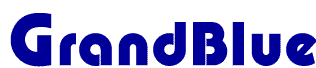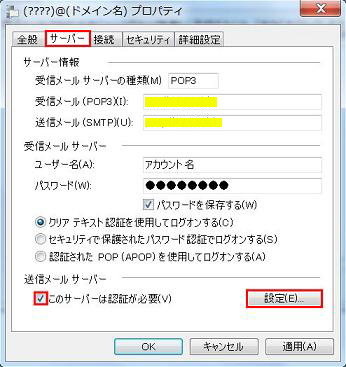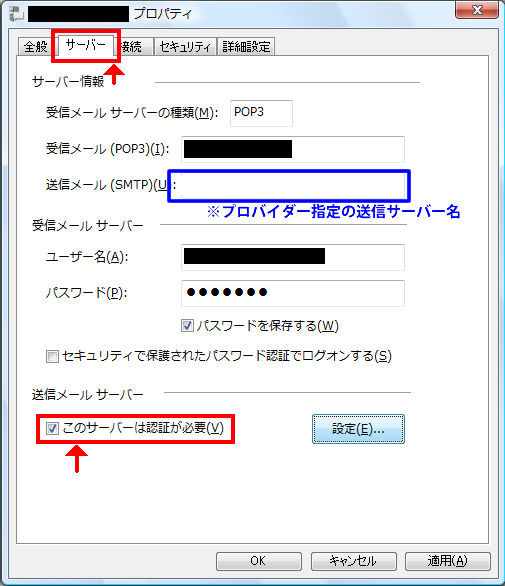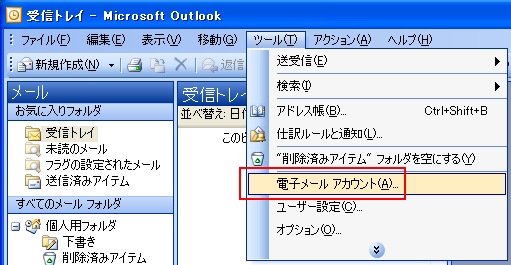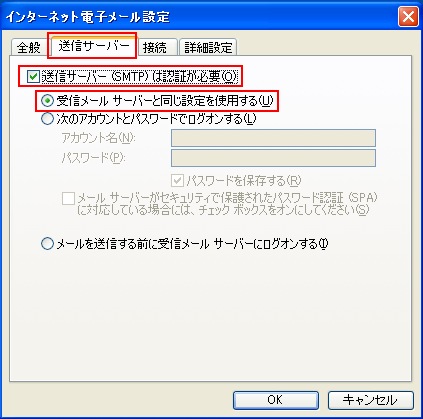各種メールの設定やご質問、その他FAQなどのご案内です




メールの設定方法やお問合せの多い事項などのサポートページです。メールのエラーについては相手サーバーとの通信状態や、相手サーバーの送受信ポリシーによって「障害」のように見える場合があります。
ご質問お問い合わせの場合は、なるべく日時、相手先、受信エラーか送信エラーか等詳細をお知らせください。
Thunderbird115.2以降
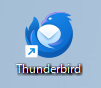
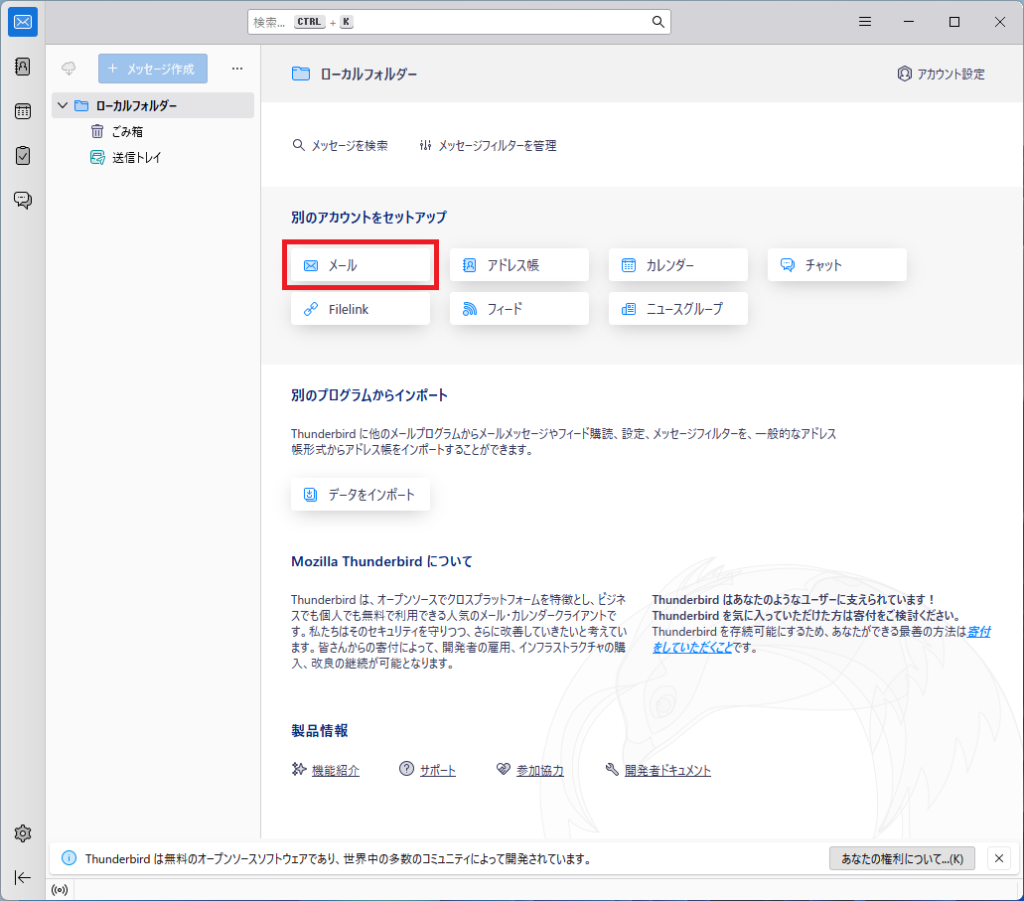
メールに使うアドレスやパスワードを入力します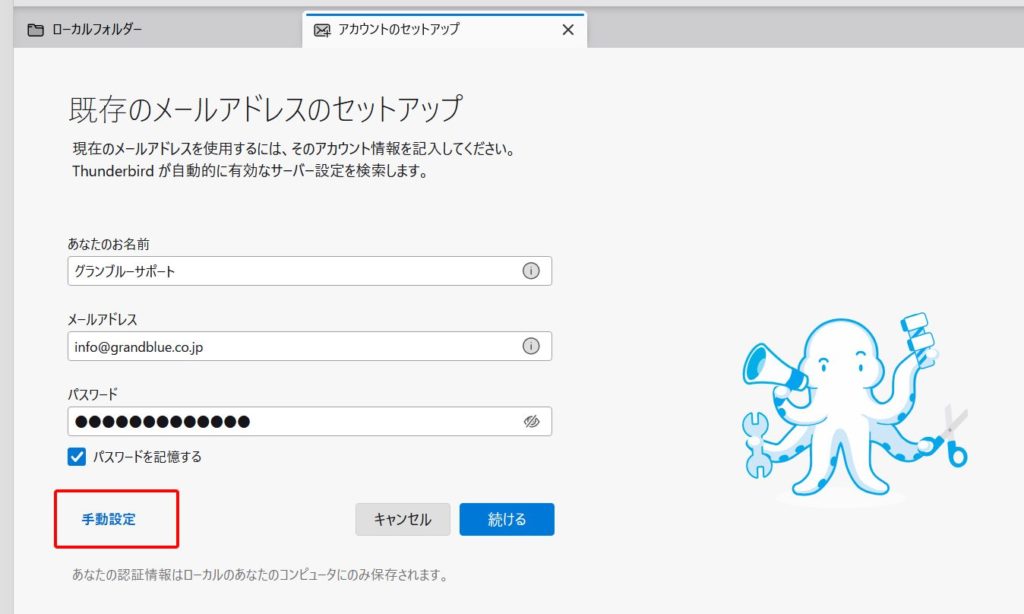
POP3を指定。IMAPではありません
注意は「認証方式を通常のパスワード認証」にする
ユーザー名は各自のアカウントです。fd×××等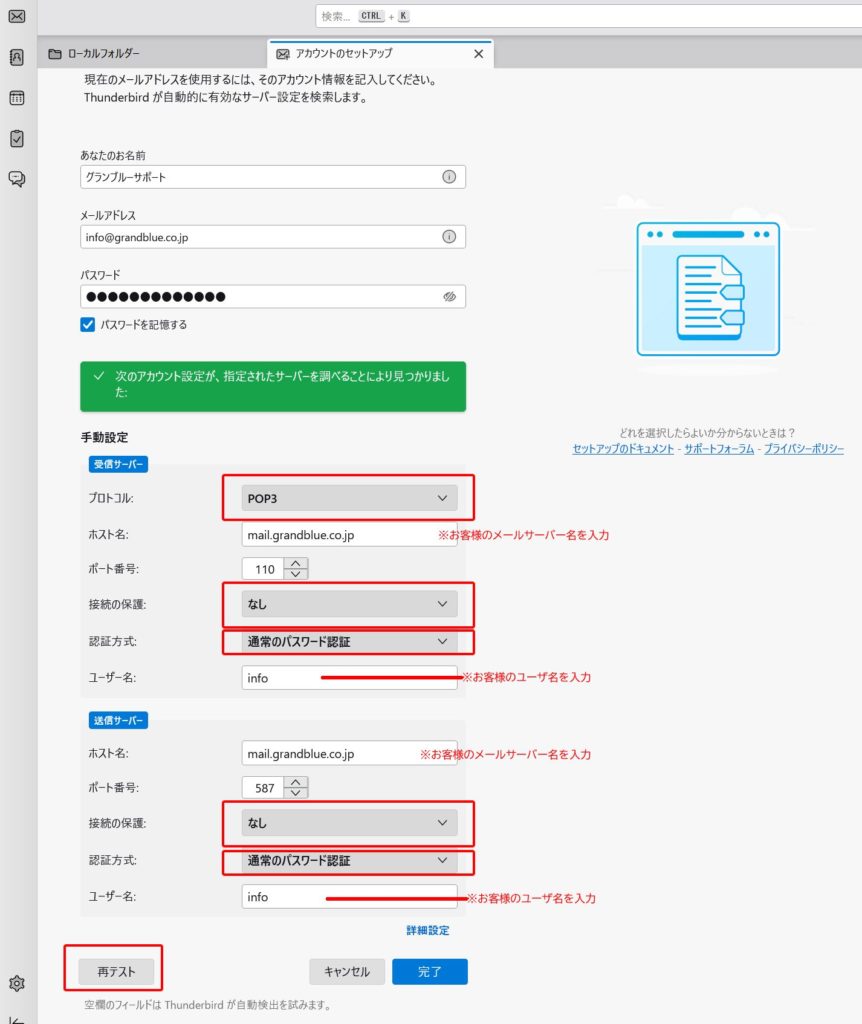
注意でが出ますがチエックして進めてください
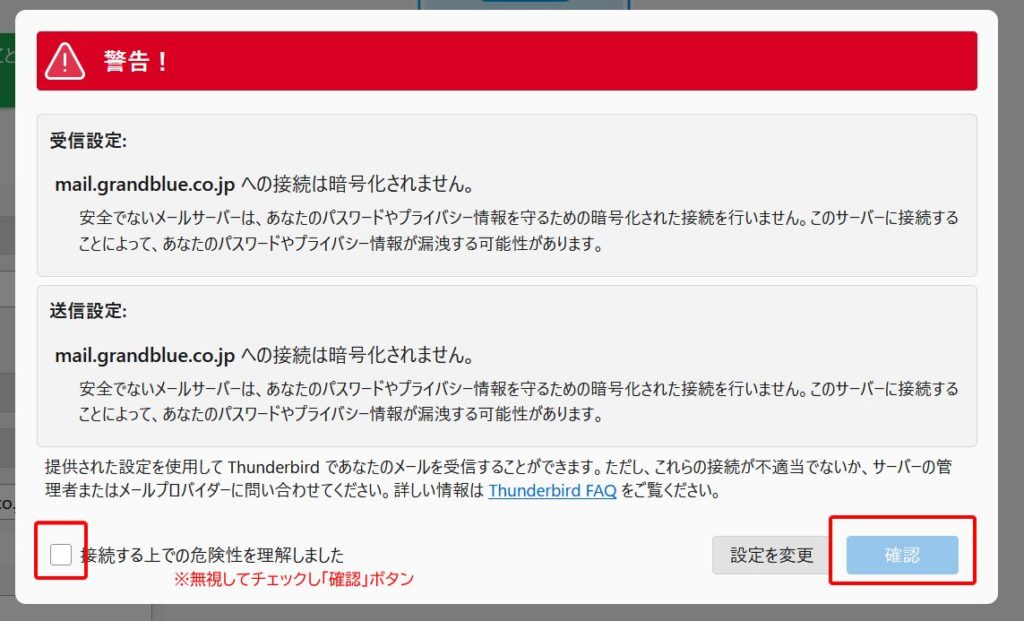
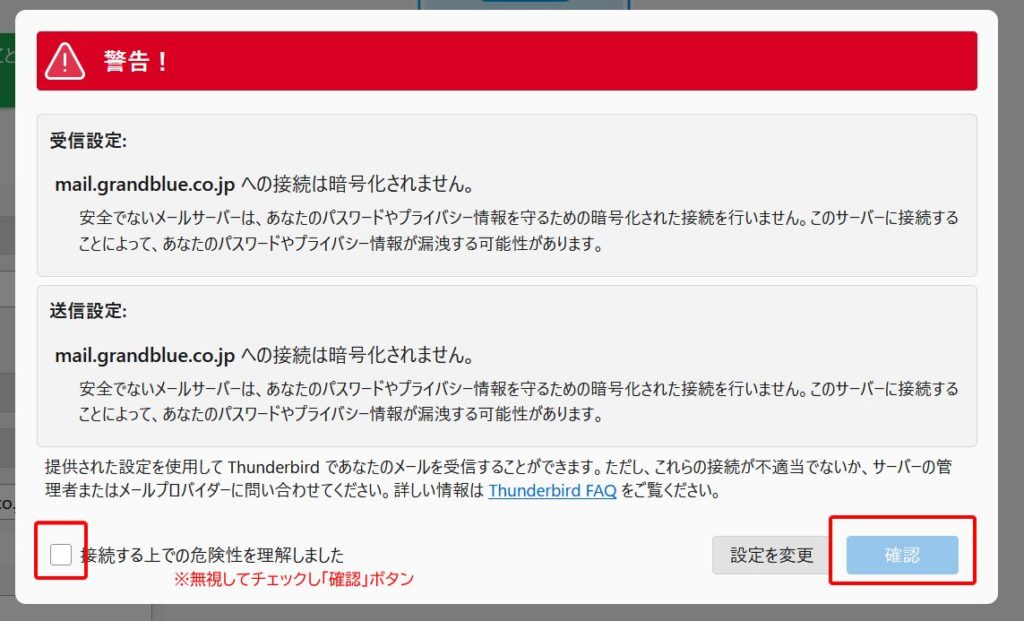
終了です
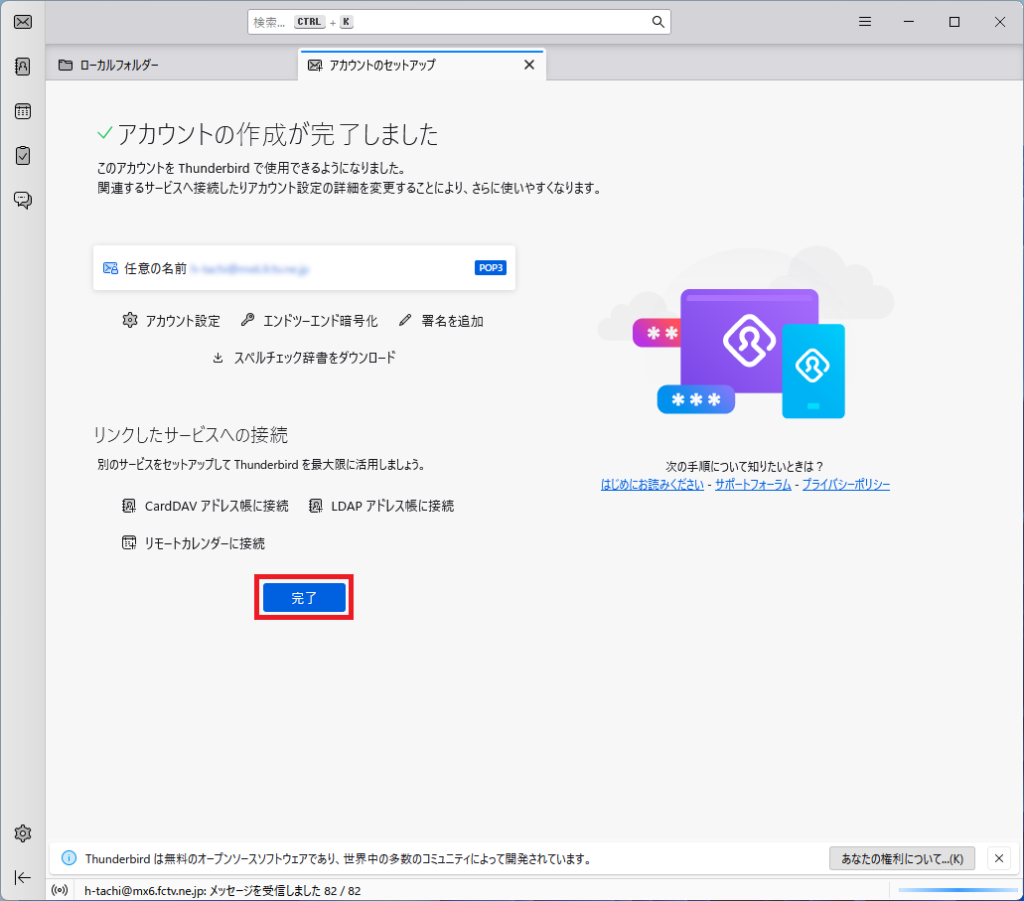
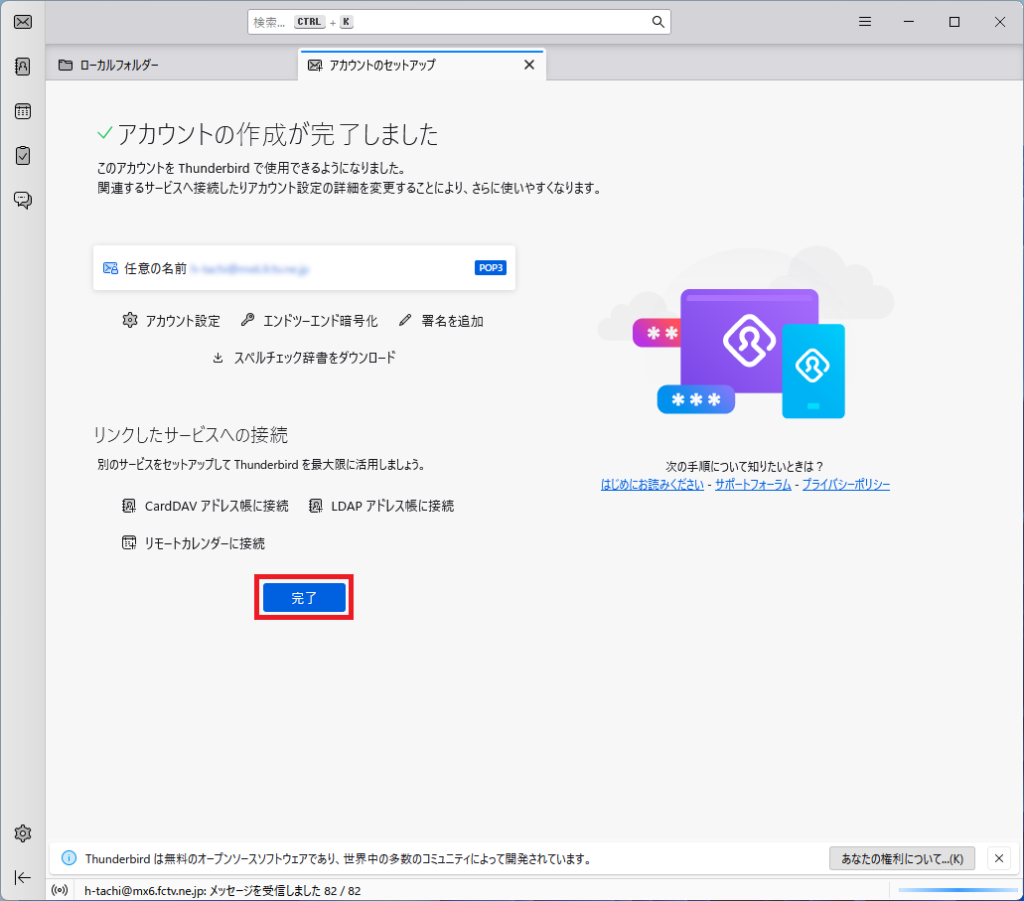
Becky2.0
Becky2.0
| 【1】ディスクトップ上の 「Becky! Ver2」 ショートカットをダブルクリックして起動します。 または、[スタート] メニューから 「Becky! Ver2」 を選択してください。 |
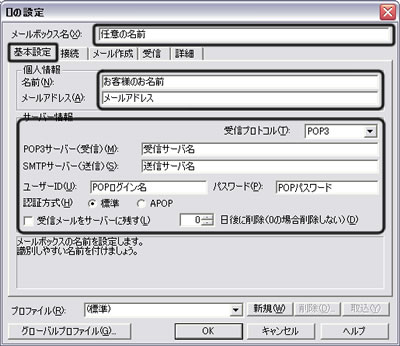 |
| 【2】「接続」タブ選択で確認します |
 |
| 【3】入力内容を確認し、「メール作成」 タブをクリックします。 |
 |
| 【4】入力内容を確認し、「受信」 タブをクリックします。 |
 |
| 【5】入力内容を確認し、「詳細」 タブをクリックします。 この例ではpop before SMTPですが、「SMTP認証」にチエックをつけることでOKです |
 |
Windows7_Live
Windows7_Live
| 【1】Windows Live メールを起動し、「ツール(I)」→「アカウント(C)」をクリックします。 ※ツールバーが表示されていない場合は「Alt」キーを押すと表示されます。 |
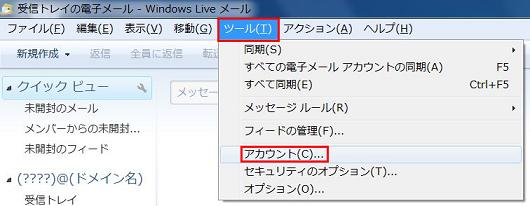 |
| 【2】変更対象のメールを選択し、「プロパティ」をクリックします。 |
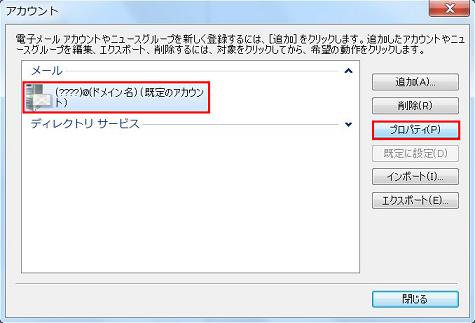 |
| 【3】それぞれお知らせしております「受信メールサーバー」と「送信メールサーバー」を指定します。 「サーバー」のタブを選択し「このサーバーは認証が必要(V)」にチェックを入れ、「設定(E)」をクリックします。 |
|
【※プロバイダーの送信サーバーを利用の場合】
|
| 【4】「受信メールサーバーと同じ設定を使用する」をチエックします |
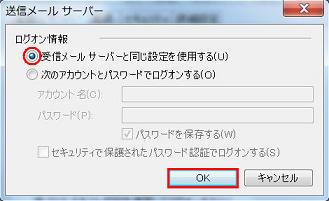 【※プロバイダーの送信サーバーを利用の場合】 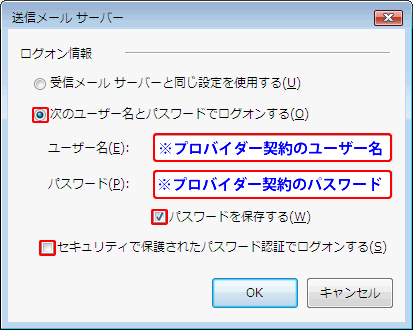
|
| 【5】「詳細設定」で送信メール(SMTP)を 587とします |
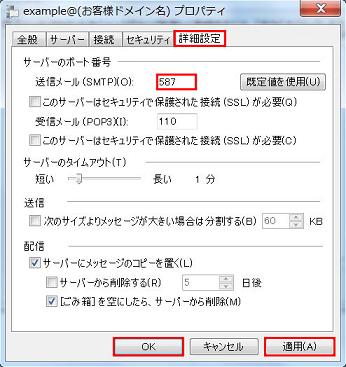 |
| 【6】最後に作成されたアカウント名を確認して、よろしければ「閉じる」で設定を更新させます |
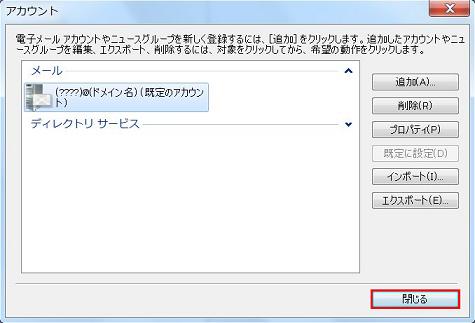 |
Windowsメール
Windowsメール
| 【1】Windows Live メールを起動し、「ツール(I)」→「アカウント(C)」をクリックします。 ※ツールバーが表示されていない場合は「Alt」キーを押すと表示されます。 |
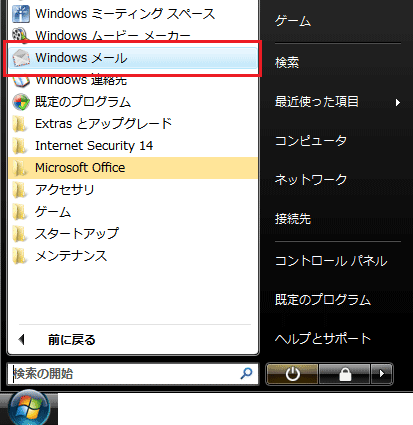 |
| 【2】変更対象のメールを選択し、「プロパティ」をクリックします。 |
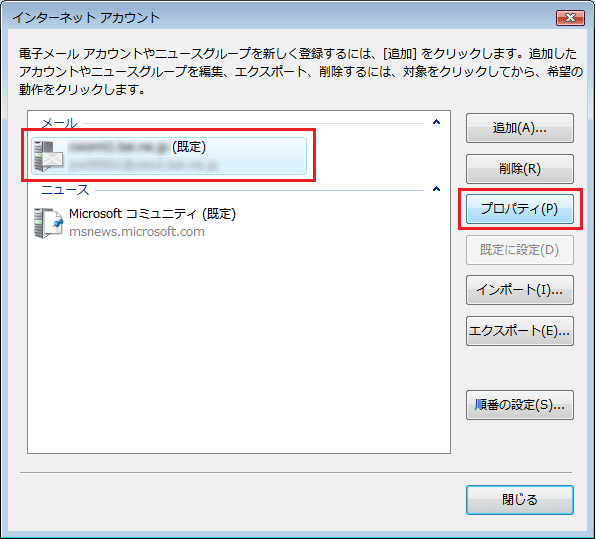 |
| 【3】それぞれお知らせしております「受信メールサーバー」と「送信メールサーバー」を指定します。 「サーバー」のタブを選択し「このサーバーは認証が必要(V)」にチェックを入れ、「設定(E)」をクリックします。 |
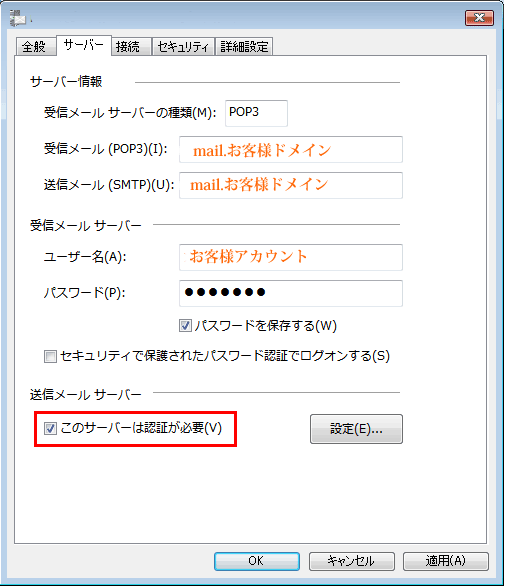 |
| 【4】「受信メールサーバーと同じ設定を使用する」をチエックします |
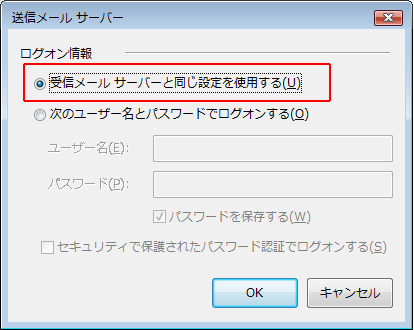 |
| 【5】「詳細設定」で送信メール(SMTP)を 587とします |
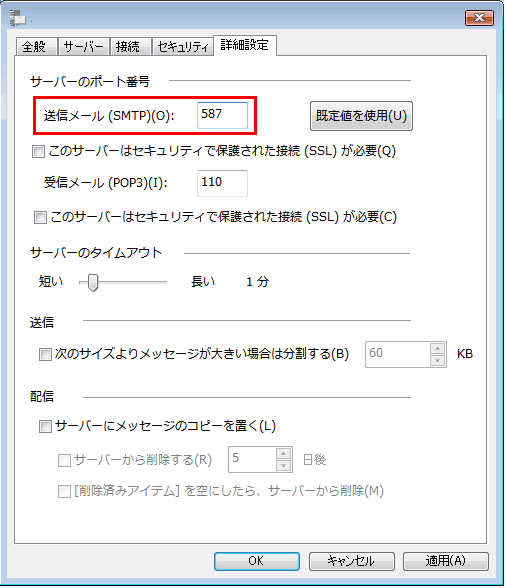 |
Outlook 2007
Outlook 2007
| 【1】まずはじめに587に変更するすため、メールアカウントを開きます
|
|
【2】あなたのメールアドレスをブルーバックにクリックし、プロパティーをクリックします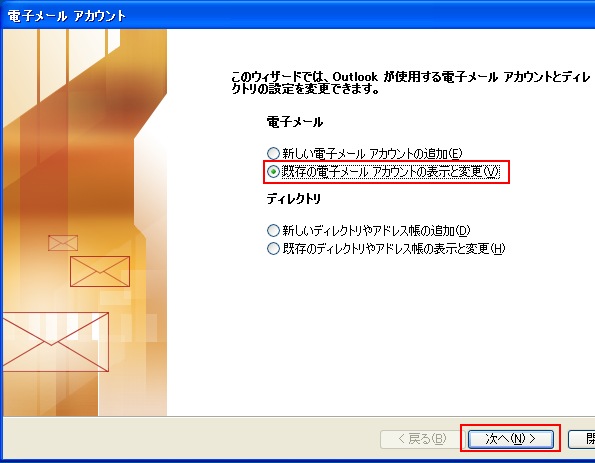 |
|
 |
|
【3】それぞれ「受信メール(pop3)」と「送信メール(SMTP)」を正確に入力します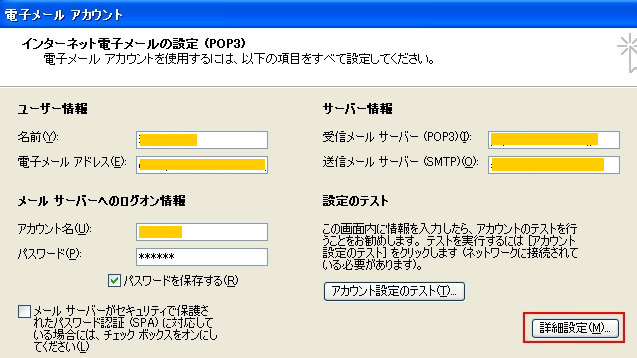 |
|
| 【4】「このサーバーには認証が必要」にチエックし設定ボタンをクリックします
|
|
【5】「SMTP」を必ず587とします |
Outlook Express 6
Outlook Express 6
| 【1】まずはじめに587に変更するすため、メールアカウントを開きます |
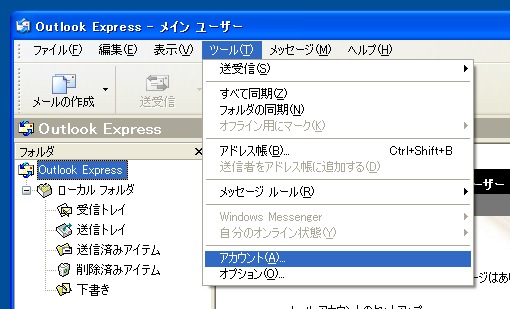 |
| 【2】あなたのメールアドレスをブルーバックにクリックし、プロパティーをクリックします |
 |
| 【3】それぞれ「受信メール(pop3)」と「送信メー」(SMTP)を正確に入力します。 「このサーバーには認証が必要」にチエック設定ボタンをクリックします |
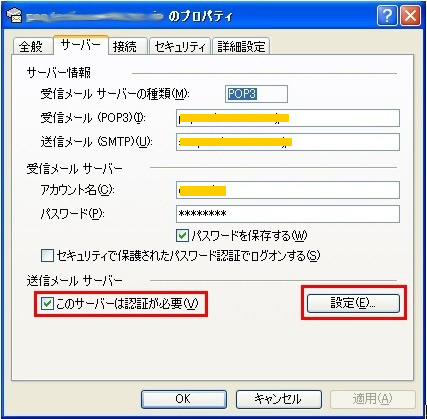 |
| 【4】「受信メールサーバーと同じ設定を使用する」をチエックします |
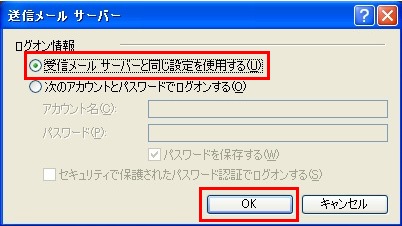 |
| 【5】「詳細設定」で送信メール(SMTP)を 587とします |
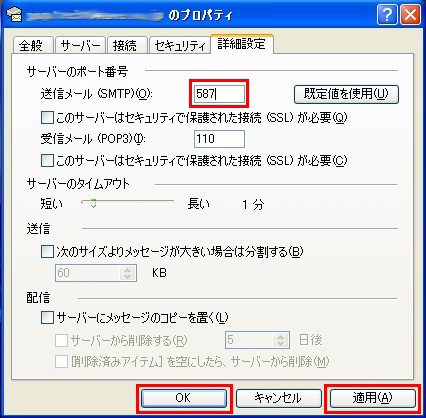 |
| 【6】最後に作成されたアカウント名を確認して、よろしければ「閉じる」で設定を更新させます |
 |
Outlook Express 5
Outlook Express 5
| 【1】まずはじめに587に変更するすため、メールアカウントを開きます |
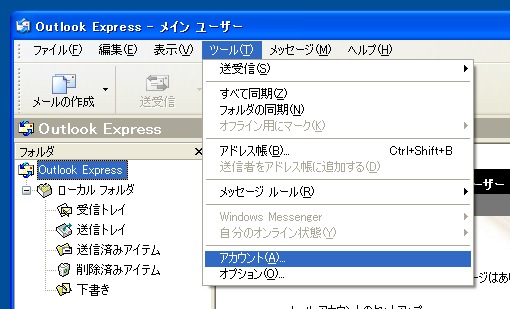 |
| 【2】あなたのメールアドレスをブルーバックにクリックし、プロパティーをクリックします |
| 【3】それぞれ「受信メール(pop3)」と「送信メー」(SMTP)を正確に入力します。 「このサーバーには認証が必要」にチエック設定ボタンをクリックします |
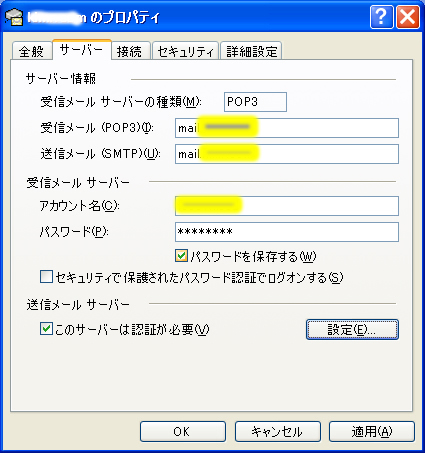 |
| 【4】「受信メールサーバーと同じ設定を使用する」をチエックします |
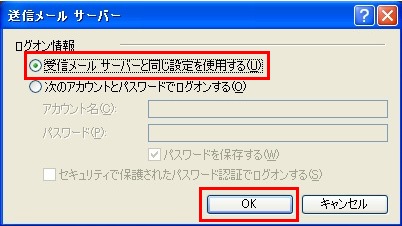 |
| 【5】「詳細設定」で送信メール(SMTP)を 587とします |
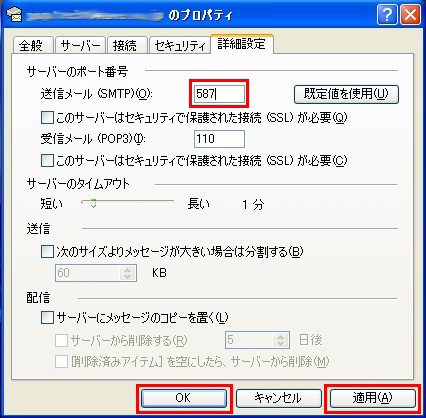 |
| 【】最後に作成されたアカウント名を確認して、よろしければ「閉じる」で設定を更新させます |
 |